
Peter Holmes
0
2253
697
Czy masz jakieś zadania komputerowe, które odłożyłeś? Czasami trudno jest znaleźć motywację do pracy nad dużym projektem, gdy masz wolny weekend. Omówiliśmy niektóre z tych ważnych projektów dla użytkowników systemu Windows 8 projektów Windows na nowy rok 8 projektów Windows na nowy rok Czy Windows Cię nudzi? Może czas pomyśleć o tym, jak nadać mu świeży wygląd i naprawić niektóre z jego problemów. Oferujemy listę projektów na początek. przed.
Ale to nie znaczy, że mniejsze projekty nie są tak samo ważne. Porozmawiajmy o małych projektach Windows, które możesz wykonać w godzinę lub dwie w weekend.
1. Usuń Bloatware
Istnieje prawdopodobieństwo, że na twoim komputerze pojawiły się niepotrzebne programy, których nie używasz lub o które się troszczysz, znane jako bloatware. Należą do nich aplikacje, które duplikują funkcjonalność systemu, nie działają bez płacenia lub nie służą żadnemu przydatnemu celowi. Zazwyczaj producent komputera ładuje je, ale obecnie system Windows 10 zawiera również śmieci Crush Candy. Marnują miejsce na komputerze i mogą również wykorzystywać zasoby systemowe.
Aby usunąć bloatware ręcznie, przejdź do listy zainstalowanych aplikacji. W systemie Windows 10 znajdziesz to na Ustawienia> Aplikacje> Aplikacje i funkcje. Przewiń listę, a gdy znajdziesz coś, czego nie chcesz, kliknij ją i wybierz Odinstaluj. Jeśli nie jesteś pewien, zaznacz Czy powinienem to usunąć? aby upewnić się, że tak naprawdę nie jest to ważny program.
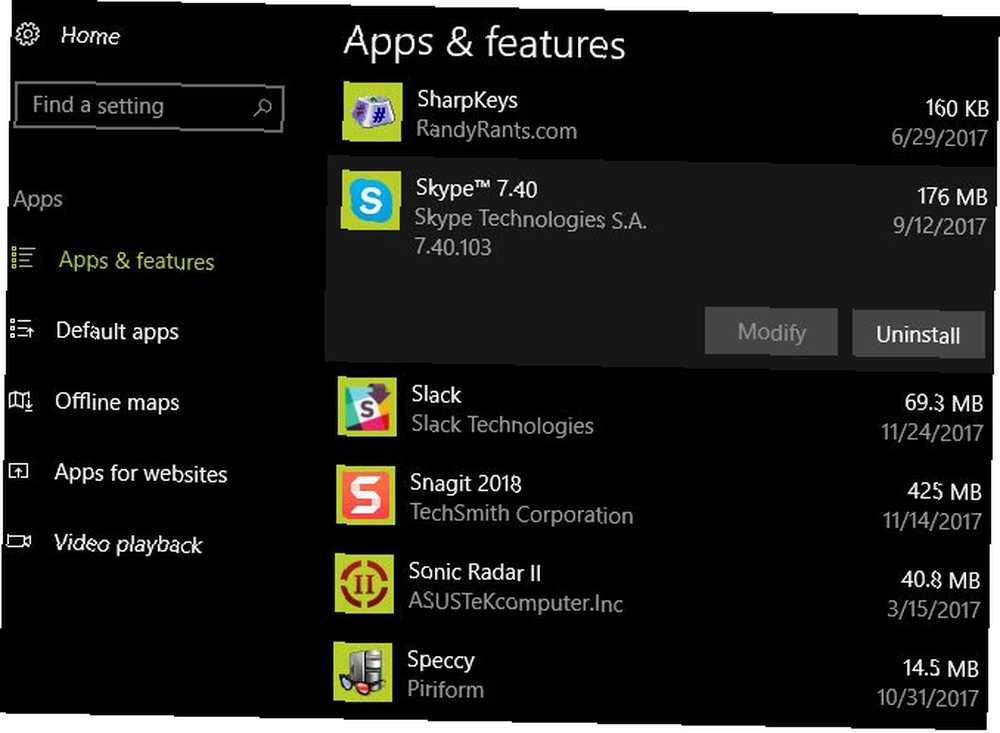
Jeśli masz dużo bloatware do usunięcia, użycie powyższej metody nie jest najbardziej wydajną opcją. Zamiast tego powinieneś postępować zgodnie z naszym przewodnikiem, aby szybko usunąć Bloatware Tired of Bloatware? Jak usunąć aplikacje ze sklepu Windows 10 Masz już dość Bloatware? Jak wyczyścić aplikacje sklepu Windows 10 w systemie Microsoft Windows 10 to bankomat. Dzięki przyszłym aktualizacjom więcej aplikacji zostanie wstępnie zainstalowanych i promowanych w menu Start. Pozwól nam pokazać, jak łatwo usunąć wstępnie zainstalowane aplikacje ze Sklepu Windows. i jak tego uniknąć w przyszłości Jak usunąć Bloatware i unikać go na nowych laptopach Jak usunąć Bloatware i unikać go na nowych laptopach Masz dość oprogramowania, którego nigdy nie chciałeś zużywać zasobów swojego laptopa? Twój komputer nie jest wolną przestrzenią reklamową. Oto jak pozbyć się wzdęć. .
2. Zaplanuj automatyczne usuwanie starych plików
Prawdopodobnie wiesz, że system Windows gromadzi niepotrzebne pliki w czasie 7 Ukryte pamięci podręczne systemu Windows i sposób ich usuwania 7 Ukryte pamięci podręczne systemu Windows i sposób ich usuwania Pliki buforowane mogą zajmować wiele bajtów. Chociaż dedykowane narzędzia mogą pomóc Ci zwolnić miejsce na dysku, mogą nie wyczyścić wszystkiego. Pokażemy, jak ręcznie zwolnić miejsce w pamięci. . Dlatego od czasu do czasu czyszczenie plików tymczasowych pomaga odzyskać miejsce. Ale możesz ustawić urządzenie czyszczące, aby działało zgodnie z harmonogramem, więc nie musisz pamiętać, aby zrobić to sam.
W rzeczywistości system Windows 10 ma tę funkcję wbudowaną w najnowsze wersje. Wizyta Ustawienia> System> Pamięć spojrzeć na Sens przechowywania opcje Tutaj musisz włączyć Sens przechowywania przesuń suwak, aby system Windows automatycznie wyczyścił stare pliki.
Kliknij Zmień sposób, w jaki zwalniamy miejsce aby włączyć trzy opcje. Umożliwiają one systemowi Windows automatyczne usuwanie plików tymczasowych, zawartości Kosza i plików w folderze Pobrane, których nie używałeś od miesiąca.
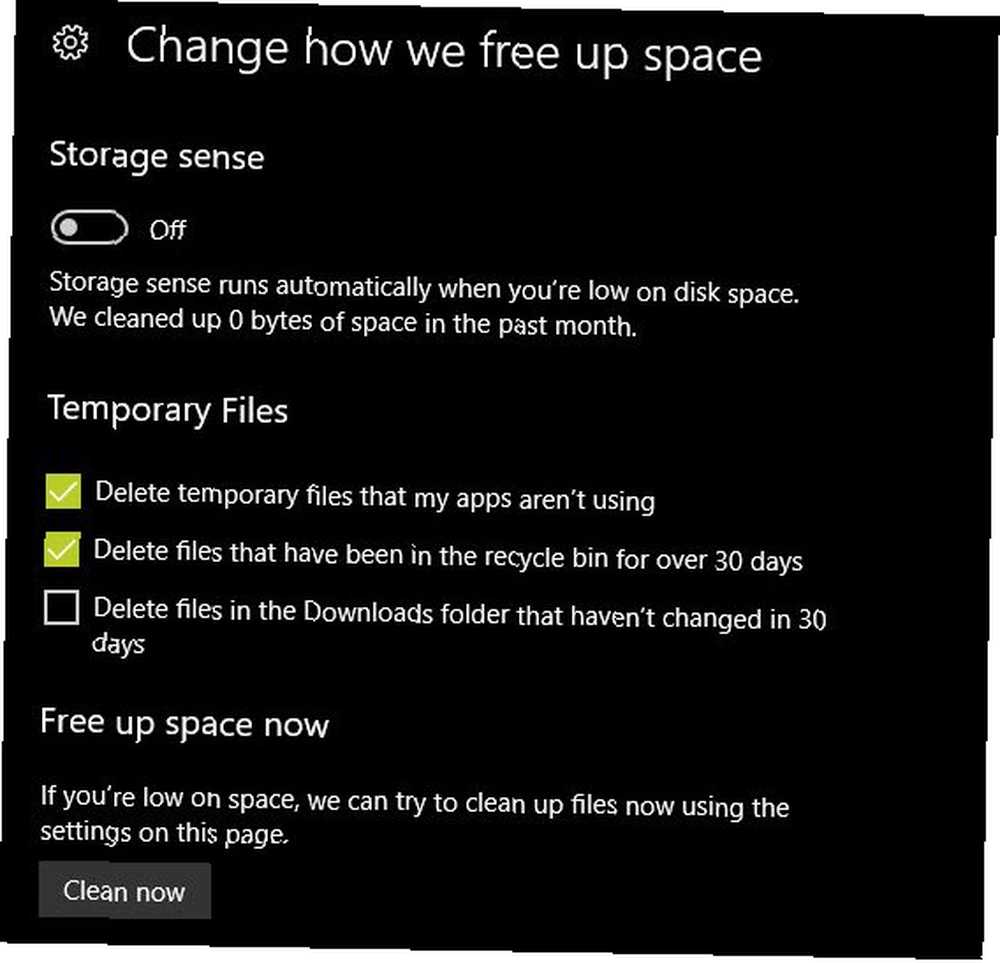
Postępuj zgodnie z naszym kompletnym przewodnikiem po czyszczeniu systemu Windows Najlepszy sposób na wyczyszczenie systemu Windows 10: Przewodnik krok po kroku Najlepszy sposób na wyczyszczenie systemu Windows 10: Przewodnik po kroku Nie wiesz, jak wyczyścić system Windows 10? Oto wyraźny przewodnik krok po kroku, jak sprawić, by Twój komputer był znów ładny i uporządkowany. po więcej wskazówek.
3. Zacznij korzystać z Windows Defender
Windows Defender otrzymał zły rap, gdy był nowy. Brakowało mu podstawowych funkcji, nie działało dobrze w testach złośliwego oprogramowania, a większość osób nadal używała oprogramowania antywirusowego innych firm. Chociaż istnieją solidne opcje innych firm, dla przeciętnego użytkownika uważamy, że Windows Defender jest świetną opcją. 4 powody, aby używać Windows Defender w Windows 10. 4 powody, aby używać Windows Defender w Windows 10. W przeszłości Windows Defender był przyćmiony przez inne opcje, ale teraz jest całkiem sporym konkurentem. Oto kilka powodów, dla których powinieneś rozważyć upuszczenie swojego pakietu bezpieczeństwa na rzecz Windows Defender. .
Defender spełnia dwa krytyczne kryteria: nigdy nie wyświetla ekranów nag i nie próbuje wrzucić do kosza śmieci podczas instalacji - ponieważ jest już wbudowany w system Windows. Microsoft ma motywację, aby Defender był solidny, i nie musisz się martwić, że firma stojąca za nim rozdęje go z czasem. Inne aplikacje, takie jak Avast, dostarczają niesamowitą ilość niepotrzebnego oprogramowania, a połowa z nich nawet nie działa poprawnie, chyba że zapłacisz.
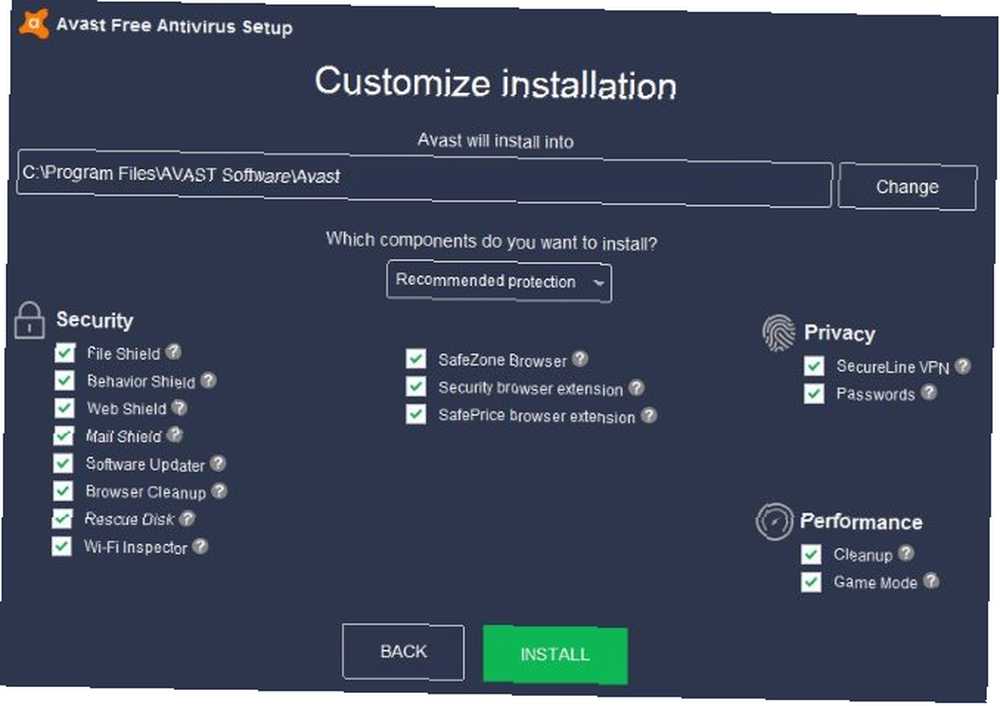
Zdecydowanie zalecamy zapoznanie się z uzasadnieniem Roberta O'Callahana, byłego programisty Firefoksa, na temat tego, dlaczego oprogramowanie antywirusowe innych firm może wyrządzić więcej szkody niż pożytku. Ponieważ zaczepia pazurami o tak wiele aspektów komputera, może powodować problemy, które wydają się być winą kogoś innego.
Aby zamienić na Windows Defender, wykonaj czynności opisane w punkcie 1 powyżej, aby usunąć obecny program antywirusowy. Uruchom ponownie i przejdź do Ustawienia> Aktualizacja i zabezpieczenia> Windows Defender i kliknij Otwórz Centrum bezpieczeństwa Windows Defender. Jeśli zobaczysz Twoje urządzenie jest chronione, wtedy Windows Defender jest aktywny.
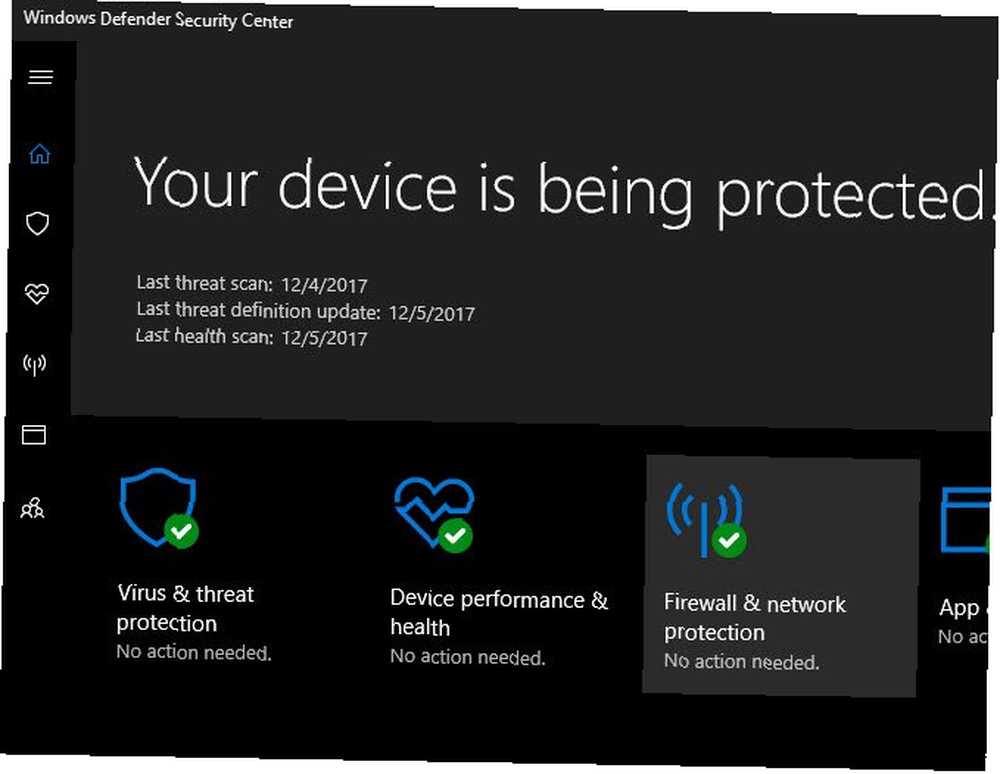
Program antywirusowy nie może Cię ochronić przed wszystkim 3 rzeczy, które Twój program antywirusowy nie zajmuje się 3 rzeczami, które Twój program antywirusowy nie zajmuje się Oprogramowanie antywirusowe powinno być zainstalowane na każdym komputerze, ale czym się nie zajmuje? Które aspekty Twojego programu antywirusowego mogą narazić Ciebie lub Twoją firmę na niebezpieczeństwo, nawet po zainstalowaniu i aktualizacji? . Ale w połączeniu z inteligentnymi nawykami przeglądania 10 łatwych sposobów, aby nigdy nie dostać wirusa 10 łatwych sposobów, aby nigdy nie dostać wirusa Dzięki niewielkiemu szkoleniu możesz całkowicie uniknąć problemu wirusów i złośliwego oprogramowania na komputerach i urządzeniach mobilnych. Teraz możesz się uspokoić i cieszyć się Internetem! oraz inne oprogramowanie zabezpieczające, Windows Defender nie przeszkadza w ochronie komputera.
4. Zaktualizuj wszystkie swoje programy
W systemie Windows nie ma wbudowanego centralnego narzędzia do aktualizacji wszystkich aplikacji. Jasne, sklep ma Aktualizacje , ale prawdopodobnie nie masz dużo oprogramowania na pulpicie vs. aplikacje ze Sklepu Windows: które należy pobrać? Aplikacje na komputer a sklep Windows Store: które należy pobrać? W systemach Windows 10 i 8.1 możesz pobrać i zainstalować aplikacje Desktop z Internetu lub aplikację ze Sklepu Windows. Od tego momentu badamy różnice między komputerem a sklepem….
Nie jest to efektowne, ale opłacalnym projektem jest upewnienie się, że wszystkie zainstalowane programy są aktualne. Zapewni to, że masz najnowsze poprawki bezpieczeństwa, a także może przynieść nowe funkcje.
Niektóre aplikacje aktualizują się same, inne mają opcję w menu, a jeszcze inne oferują osobny program do aktualizacji (np. Adobe Creative Cloud). W większości aplikacji możesz odwiedzić Pomoc> Sprawdź dostępność aktualizacji lub Pomoc> Informacje o [App] uruchomić kontrolę. Niektórzy będą również monitować o aktualizację, gdy tylko je otworzysz.
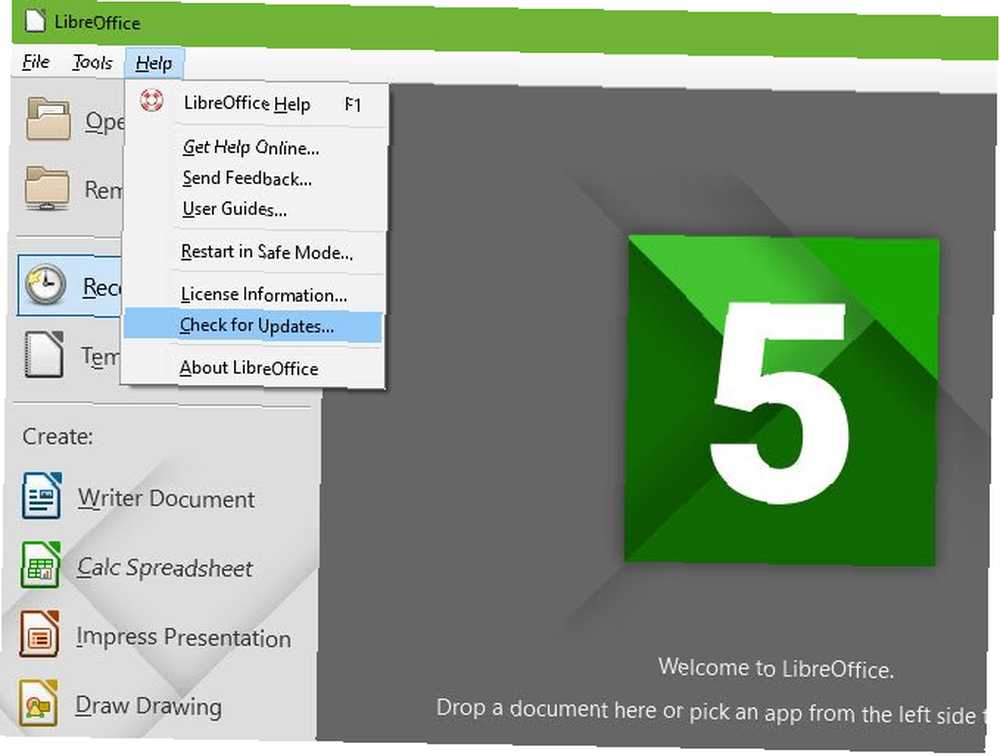
Zdecydowanie powinieneś sprawdzić najważniejsze aplikacje, w tym przeglądarkę i wtyczki, takie jak Flash i Java. Think Flash Is Only Insecure Plugin? Think Again Think Flash Czy jedyna niepewna wtyczka? Think Again Flash nie jest jedyną wtyczką do przeglądarki, która stanowi zagrożenie dla prywatności i bezpieczeństwa w Internecie. Oto jeszcze trzy wtyczki, które prawdopodobnie zainstalowałeś w przeglądarce, ale dziś je odinstaluj. (jeśli nadal je masz). Jeśli potrzebujesz pomocy, spróbuj zainstalować bezpłatne narzędzie do aktualizacji Jak upewnić się, że wszystkie twoje programy są aktualne Jak upewnić się, że wszystkie twoje programy są aktualne Aktualizowanie oprogramowania może być uciążliwe, więc dlaczego nie pozwolić FileHippo znaleźć aktualizacje dla wszystkich Twoich nieaktualnych programów? jak FileHippo Update Checker. Możesz także spakować wszystkie programy, które chcesz zaktualizować wraz z Ninite, a to automatycznie zainstaluje aktualizacje dla Ciebie.
5. Zwiększ pamięć systemową
Większość aktualizacji sprzętu, na przykład przenoszenie systemu Windows na dysk SSD. Jak przenieść system Windows z dysku twardego na dysk SSD, aby poprawić wydajność. Jak przenieść system Windows z dysku twardego na dysk SSD, aby poprawić wydajność. Aktualizacja dysku SSD naprawdę poprawia wydajność. Ale jak wycisnąć dużą instalację systemu Windows na mały dysk SSD? Użytkownicy systemu Windows mogą wygodnie migrować z dysku twardego na dysk SSD w bardzo krótkim czasie. , zajmij zbyt dużo czasu na miejsce na tej liście. Ale jeden z najłatwiejszych sposobów na poprawę wydajności komputera. Ulepszenia te poprawią wydajność komputera! Te ulepszenia najbardziej poprawią wydajność komputera! Potrzebujesz szybszego komputera, ale nie wiesz, co powinieneś uaktualnić na swoim komputerze? Postępuj zgodnie z naszym narzędziem do sprawdzania aktualizacji komputera, aby się dowiedzieć. dodaje więcej pamięci RAM (pamięć o dostępie swobodnym). W zależności od komputera może to być łatwe, trudne lub niemożliwe.
Najpierw zalecamy sprawdzenie modelu komputera i sprawdzenie, czy pamięć RAM można łatwo wymienić. Na pulpicie nie powinno być problemu. Niektóre laptopy mają specjalną obudowę, którą można zdjąć, aby ułatwić dostęp do pamięci RAM. Jednak inne laptopy nie mają pamięci RAM w dogodnym miejscu. Więc jeśli nie masz ochoty rozbierać maszyny na pół, nie zalecamy jej.
Następnie odwiedź witrynę Crucial, aby sprawdzić, która pamięć RAM jest zgodna. Szybki i brudny przewodnik po pamięci RAM: Co musisz wiedzieć Szybki i brudny przewodnik po pamięci RAM: Co musisz wiedzieć Pamięć RAM jest kluczowym elementem każdego komputera, ale może być mylące. Rozbijamy to na łatwe do zrozumienia warunki, które zrozumiesz. z twoim systemem.
Na stronie głównej zobaczysz dwie opcje. The Narzędzie Crucial Advisor pozwala wprowadzić producenta i model komputera w celu uzyskania rekomendacji. Zwykle możesz to znaleźć na swoim komputerze, ale jeśli nie, użyj Crucial System Scanner. Spowoduje to automatyczne przeskanowanie systemu i podanie potrzebnych informacji.
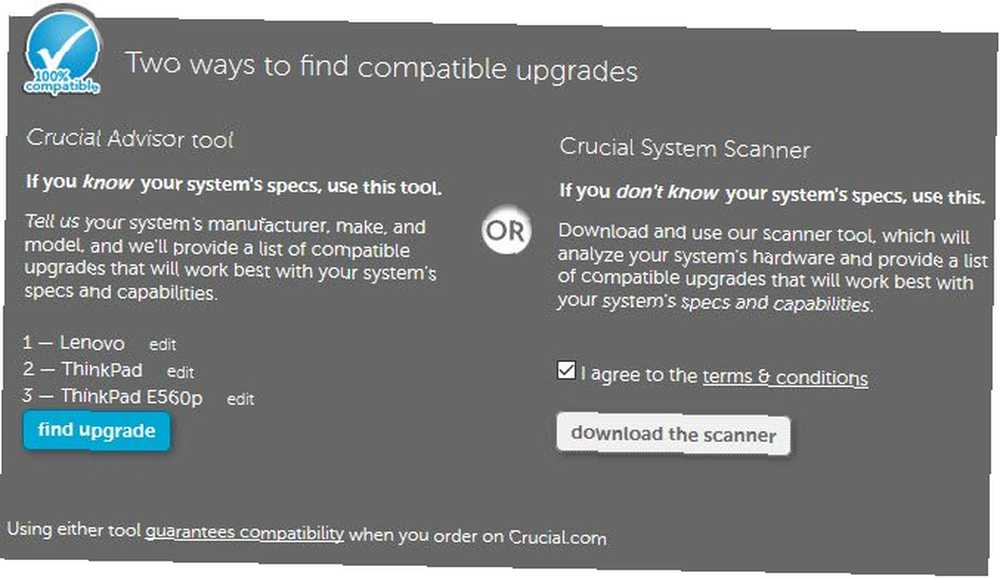
Gdy znajdziesz komputer z jedną z tych opcji, zobaczysz akcje Crucial, które są kompatybilne z twoim systemem. Po lewej stronie Crucial wyszczególnia maksymalną pamięć RAM, jaką może zająć komputer.
Następnie musisz zdecydować, ile pamięci RAM potrzebujesz. Ile pamięci RAM naprawdę potrzebujesz? Ile pamięci RAM naprawdę potrzebujesz? RAM jest jak pamięć krótkotrwała. Im więcej pracujesz wielozadaniowo, tym więcej potrzebujesz. Dowiedz się, ile ma komputer, jak najlepiej z niego korzystać lub jak uzyskać więcej. . Zauważ, że w większości przypadków będziesz chciał kupić kije pamięci RAM w parach. Więc jeśli chcesz uaktualnić do 16 GB, powinieneś kupić dwa urządzenia 8 GB. W zależności od komputera możesz mieć wolne miejsca na więcej pamięci RAM lub możesz wymienić istniejącą pamięć RAM. Speccy może ci powiedzieć, ile masz wolnych miejsc w pamięci RAM, jeśli nie jesteś pewien.
Po zamówieniu pamięci RAM wystarczy po prostu ją zainstalować. Różni się to w zależności od komputera, dlatego zapoznaj się z naszym przewodnikiem po tworzeniu komputera Jak zbudować własny komputer Jak zbudować własny komputer Budowanie własnego komputera jest bardzo satysfakcjonujące; jak również zastraszanie. Ale sam proces jest w rzeczywistości dość prosty. Przeprowadzimy Cię przez wszystko, co musisz wiedzieć. po zdjęcia i porady.
6. Wypróbuj niesamowite nowe oprogramowanie
Czy masz dość korzystania z tych samych programów? Powinieneś poświęcić swój czas na instalowanie nowych aplikacji, aby poprawić swoje wrażenia.
Jeśli nie masz żadnej aplikacji, każdy powinien zainstalować pierwszy nowy komputer? 15 Must-have aplikacji Windows Powinieneś zainstalować pierwszy nowy komputer? 15 Niezbędne aplikacje systemu Windows, które powinieneś najpierw zainstalować Masz nowy komputer lub po prostu ponownie zainstalowałeś system Windows? Te niezbędne aplikacje to niezbędne oprogramowanie dla systemu Windows 10, bez względu na wszystko! , zdecydowanie zacznij od nich. Następnie przejdź dalej, zastępując niektóre domyślne aplikacje systemu Windows lepszymi alternatywami. 7 Więcej domyślnych aplikacji systemu Windows, które należy wymienić. 7 Więcej domyślnych aplikacji systemu Windows, które należy wymienić. Windows zawiera wiele domyślnych programów, ale możesz znaleźć lepsze alternatywy dla wielu narzędzi. Oto siedem innych, które powinieneś rozważyć zamianę. . Jeśli czujesz się odważny, wypróbuj najlepsze aplikacje Modern Store Najlepsze bezpłatne aplikacje ze Sklepu Windows warte Twojego czasu Najlepsze bezpłatne aplikacje ze Sklepu Windows warte Twojego czasu Sklep Windows może być zastraszający. Poszliśmy znaleźć aplikacje, które powinieneś wypróbować. Te mniej znane klejnoty przekonały nas świetną obsługą i funkcjonalnością. .
Zapoznaj się z naszą listą najlepszych programów dla systemu Windows Najlepsze oprogramowanie dla komputera z systemem Windows Najlepsze oprogramowanie dla komputera z systemem Windows Chcesz najlepszego oprogramowania na komputer z systemem Windows? Nasza ogromna lista zawiera najlepsze i najbezpieczniejsze programy dla wszystkich potrzeb. dla dziesiątek innych możliwości. Na pewno znajdziesz coś nowego i ekscytującego!
7. Wreszcie uaktualnij do systemu Windows 10
Windows 10 ma już kilka lat, ale wiele osób odrzuciło ofertę bezpłatnej aktualizacji Microsoftu i nadal trzyma się Windows 7 lub 8.1. Nadal możesz uaktualnić system do Windows 10 bez żadnych kosztów, pod warunkiem posiadania ważnego klucza licencyjnego. Napisaliśmy kompletny przewodnik na temat uaktualnienia do systemu Windows 10 Jak bezpiecznie uaktualnić system do Windows 10 i przywrócić system Windows 7 lub 8.1 Znowu Jak bezpiecznie uaktualnić system Windows 10 i system operacyjny do Windows 7 lub 8.1 Ponownie używać systemu Windows 7 lub 8.1 ? Pokażemy Ci, jak bezpłatnie uaktualnić system do wersji Windows 10. Wyjaśnimy również, jak możesz przywrócić do starej wersji systemu Windows. , w tym jak przywrócić system Windows 7 lub 8.1, jeśli ci się nie podoba.
Pamiętaj, że Microsoft zamknie lukę, która nadal umożliwia aktualizację do systemu Windows 10 za darmo Możesz nadal uaktualnić system do Windows 10 za darmo… Jeśli jesteś szybki Możesz nadal uaktualnić system do Windows 10 za darmo… Jeśli jesteś szybki Jeśli jeszcze nie przełączyłeś się na Windows 10, ani przez uaktualnienie obecnego komputera, ani przez zakup nowego, nie jest za późno. O ile czytasz to w 2017 r. Do 31 grudnia 2017 r.
Jeśli już korzystasz z systemu Windows 10 i go nienawidzisz, dlaczego nie przestać narzekać na to i zrobić projekt z przejścia na starszą wersję 3 sposoby obniżenia wersji systemu Windows 10 i wycofania do systemu Windows 7 lub 8.1 Bezterminowo 3 sposoby obniżenia wersji systemu Windows 10 & Cofnij do systemu Windows 7 lub 8.1 na czas nieokreślony Uaktualniono do systemu Windows 10, aby zabezpieczyć bezpłatną kopię, lub przeprowadzono aktualizację na siłę. Dzielimy się trzema sztuczkami, które pomogą Ci obniżyć wersję teraz lub później i uratować cię, jeśli aktualizacja się nie powiedzie. ? To nie jest tak łatwe jak wbudowana opcja wycofania, ale nadal jest możliwe.
Przed aktualizacją do systemu Windows 10 wykonaj kilka czynności kontrolnych. Zrób to przed aktualizacją do systemu Windows 10. Zrób to przed aktualizacją do systemu Windows 10. 29 lipca oferta bezpłatnej aktualizacji systemu Windows 10 wygasa. Pokażemy Ci, jak przygotować się na płynną aktualizację. aby upewnić się, że idzie gładko.
Jakie projekty Windows podejmiesz w ten weekend??
Udostępniliśmy siedem solidnych projektów, które możesz ukończyć w ciągu kilku godzin. Wszystkie one poprawią działanie systemu Windows, więc warto je wykonać, jeśli czujesz się trochę przestarzały w komputerze. Być może odłożyłeś je na jakiś czas na korzyść innych zadań, ale fajnie będzie zapiąć pasy i ulepszyć komputer!
Aby uzyskać inny pomysł na projekt, spróbuj przejąć kontrolę nad ustawieniami w systemie Windows 10. Nie masz czasu, aby wypróbować jeden z tych projektów? Możesz przyspieszyć system Windows 10 w niecałe 10 minut Przyspiesz system Windows dzięki 10 sztuczkom i hakom Przyspiesz system Windows z 10 sztuczkami i hackom Chcesz przyspieszyć swój komputer, nie tracąc dużo czasu? Oto 10 poprawek, dzięki którym system Windows jest szybszy i zajmuje 10 minut lub krócej. z szybkimi sztuczkami.
Jakie inne weekendowe projekty Windows poleciłbyś użytkownikom? Czy wykonanie tych czynności poprawiło działanie systemu Windows? Podziel się z nami w komentarzach!
Źródło obrazu: Pinkyone / Depositphotos











